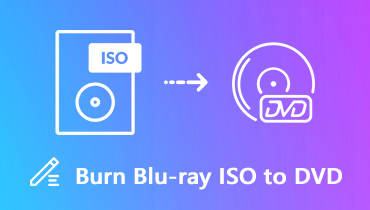Top 5 seznam softwaru podobného ImgBurn pro vytváření DVD a Blu-ray
V dnešním digitálním světě, kde je ukládání dat, archivace a šíření médií stále důležité, je software pro tvorbu optických disků nezbytný. Při hledání freewarového programu, který lze použít k vytváření, čtení, zápisu a ověřování obrazů optických disků Blu-ray a DVD, se mnoho lidí obrátilo na ImgBurn. Tento software je však od roku 2013 zastaven. Při hledání podobného, ještě lepšího tvůrce DVD nebo Blu-ray, jako je ImgBurn, si mnoho uživatelů může lámat hlavu. V tomto článku vám pomůžeme tím, že shromáždíme 5 nejlepších alternativy k ImgBurna poskytnutím jejich recenze, která vám pomůže najít nejlepší náhradu pro vaše potřeby při výrobě disků Blu-ray a DVD.

OBSAH STRÁNKY
Část 1. Co je ImgBurn
ImgBurn je populární bezplatný software pro tvorbu optických disků. Primárně se používá pro vypalování, kopírování a vytváření obrazových souborů disků CD, DVD a Blu-ray. Díky své spolehlivosti a funkcím tento autorský nástroj po léta dobře sloužil komunitě. Funguje pro obchodní i osobní použití a umožňuje vytvořit kopii stávajícího disku nebo vypálit obrazový soubor pomocí interaktivních nabídek.
ImgBurn však během procesu instalace čelil určité kontrole ohledně přibaleného softwaru. To ohrozí uživatele. Kromě toho byl tento software ukončen od roku 2013 a nemusí být nejlepší volbou pro ty, kteří hledají nejnovější funkce nebo dlouhodobou podporu. To je důvod, proč poskytujeme seznam 5 nejlepších alternativ ImgBurn vypálit DVDa Blu-ray pro pokročilejší a modernější požadavky.
Část 2. 5 Alternativy k ImgBurn
Zde, po testování 20 tvůrců DVD a Blu-ray během 3 dnů, shromažďujeme 5 nejlepších podobných softwaru ImgBurn, abychom vám pomohli najít ten nejlepší nástroj.
Vidmore DVD Creator
Plošina: Windows, Mac
Podporované vstupní formáty: MP4, MOV, MKV, AVI, WMV, FLV, 3GP, TOD, M4V atd.
Podporované výstupní formáty: Disk ve formátu DVD, složka DVD, soubor DVD ISO, disk Blu-ray, složka Blu-ray, soubor ISO Blu-ray

Vidmore DVD Creator je all-in-one Blu-ray a DVD tvůrce. Jako alternativa k ImgBurn podporuje všechny formáty, které ImgBurn podporuje, a poskytuje více formátů Blu-ray a DVD. Kromě toho nabízí pokročilejší editační nástroje pro oříznutí, oříznutí, sloučení, vodoznak a úpravu efektů na vašem videu před vytvořením Blu-ray a DVD. A co víc, poskytuje bohaté šablony pro přizpůsobení vlastního nastavení nabídky pro Blu-ray a DVD. Je vybaven moderním rozhraním a je jednodušší a uživatelsky přívětivější než ImgBurn.
Klady
- Podpora více než 200 video formátů pro tvorbu DVD/Blu-ray.
- Více než 20 vestavěných editorů pro titulky, zvuk atd.
- Nabídněte různé šablony nabídek pro export rychlého vytvoření.
- Uložit jako složku Blu-ray a DVD a soubor ISO
- Podpora akcelerace GPU pro urychlení procesu.
Nevýhody
- Bezplatná zkušební verze podporuje pouze 30 dní.
AnyBurn
Plošina: Okna
Podporované vstupní formáty: MP4, MP3 FLAC, APE, WMA, WAV atd.
Podporované výstupní formáty: CD, DVD, Blu-ray, ISO, BIN/CUE, NRG, DMG, IMG, MDF/MDS,

AnyBurn je bezplatný, lehký a všestranný DVD vypalovačka disků a software pro správu obrazových souborů pro Microsoft Windows. Na první pohled zjistíte, že tento starý tvůrce DVD a Blu-ray je podobný ImgBurn. Jistě si vedou podobně při vypalování dat na disky CD, DVD a Blu-ray, vytváření a správě obrazových souborů disků (ISO, BIN, NRG atd.) a kopírování disků. Ačkoli je jeho rozhraní podobné ImgBurn, tento software stále udržuje a podporuje Windows 11 a 10. Pokud jde o AnyBurn vs. ImgBurn, fungují podobně a AnyBurn stále funguje v roce 2023.
Klady
- Ripujte audio CD do MP3, FLAC, APE atd.
- Vytvářejte spouštěcí jednotky USB z obrazů disků.
- Poskytuje bezplatnou verzi.
- Kompatibilní s Windows 11/10/8/7, XP, Linux atd.
Nevýhody
- Omezené funkce v bezplatné verzi.
- Chybí ve verzi pro Mac.
- Omezená podpora Blu-ray.
- Zastaralé rozhraní.
CDBurnerXP
Plošina: Windows XP/Visata/7/8/10
Podporované vstupní formáty: MP4, AIFF, FLAC, APE, FLAC, WAV, WV atd.
Podporované výstupní formáty: CD, DVD, Blu-ray, ISO

CDBurnerXP je bezplatný software Windows pro vypalování disků CD a DVD, včetně disků Blu-ray a HD-DVD. Jako alternativa ImgBurn vám také umožňuje zdarma vytvářet a vypalovat soubory Iso. Pokud si na používání ImgBurn zvyknete, pak pro vás bude CDBurnerXP dobrou volbou díky svému jednoduchému a intuitivnímu rozhraní a vícejazyčnému rozhraní. Software nabízí další funkce, jako je převod bin/nrg na ISO, přímý tisk na obálky a mnoho dalšího. Ve srovnání s ImgBurn poskytuje CDBurnerXp méně funkcí při vytváření DVD a Blu-ray.
Klady
- Je zdarma k použití a open source.
- Vytvářejte štítky a obaly disků pro přizpůsobení disků.
- Vícejazyčná podpora.
- Ripujte audio CD.
Nevýhody
- Občasné chyby.
- Žádné přizpůsobené nabídky a kapitoly při vytváření Blu-ray.
- Méně úprav zvuku při ripování CD.
BurnAware
Plošina: Okna
Podporované vstupní formáty: MP4, AVI, MKV, MP3, WAV, IMG, ISO, BIN atd.
Podporované výstupní formáty: CD, DVD, Blu-ray, ISO9660, UDF, ISO, BIN atd.

BurnAware je software pro vypalování disků CD, DVD a Blu-ray na počítačích se systémem Windows. Stejně jako ImgBurn je tento výrobce disků DVD a Blu-ray freeware pro vytváření a vypalování optických disků pro různé účely, jako je zálohování dat, vytváření zvukových CD, vytváření video DVD a další. Tato alternativa je lepší než ImgBurn a je navržena tak, aby byla uživatelsky přívětivá pro práci se soubory CD, DVD a Blu-ray, včetně M-Disc. Kromě toho nabízí BurnAware pokročilou možnost ovládat nastavení spouštění, verze UDF a ISO, importovat relace, zapisovat audio tagy a CD-Text a dokonce i obnovu dat.
Klady
- Jednoduché a intuitivní uživatelské rozhraní pro začátečníky.
- Podporuje širší škálu formátů disků.
- Podpora multisession disku.
- Vytvářejte disky CD.
Nevýhody
- Omezené možnosti přizpůsobení Blu-ray a DVD.
- Žádné vestavěné označení disku.
- Omezené funkce v bezplatné verzi.
Nero Burning ROM
Plošina: Okna
Podporované vstupní formáty: UDF, ISO, MP3, WAV, FLAC, MPEG-2, MPEG-4, AVI, MOV, NRG atd.
Podporované výstupní formáty: CD, DVD, Blu-ray

Nero Burning ROM je multifunkční alternativa k ImgBurn. Jedná se o software pro tvorbu a vypalování disků CD, DVD a Blu-ray. Stejně jako ImgBurn dokáže ripovat CD z MP3 a MP3 PRO do AAC, FLAC a APE. Stejně jako jiné alternativy může Nero Burning ROM také zálohovat a vytvářet disky DVD a Blu-ray a vytvářet tak rozsáhlé sbírky médií. Také bychom si měli všimnout, že Nero Burning ROM není zdarma k použití. A abyste mohli využívat všechny jeho funkce, musíte si jej zakoupit.
Klady
- Vysoce kvalitní vypalování CD.
- Zabezpečte disk šifrováním pomocí hesla.
- Intuitivní uživatelské rozhraní se snadno ovladatelnými nabídkami
Nevýhody
- Není to zdarma.
- Vyžaduje značné množství systémových prostředků.
- Dodávaný se softwarem během instalace.
Část 3. Časté otázky o alternativách ImgBurn
Je ImgBurn bezpečný?
ImgBurn je bezplatný software pro tvorbu disků, který pomáhá uživatelům vytvářet a vypalovat disky CD, DVD a Blu-ray. Když je stažen z oficiálních webových stránek, je obecně považován za bezpečný pro použití. Při stahování tohoto programu z neoficiálních webových stránek buďte opatrní, abyste se vyhnuli virům nebo reklamám.
Je ImgBurn k dispozici na Linuxu?
Všechny operační systémy Microsoft Windows, včetně všech 64bitových verzí, jsou podporovány ImgBurn: Windows 95, 98, Me, NT4, 2000, XP, 2003, Vista, 2008, 7, 8 a 10. Mělo by fungovat i na Linuxu a další unixy založené na x86, pokud si nainstalujete Wine.
Funguje ImgBurn na Macu?
Jak jste možná zjistili nebo jste byli informováni, ImgBurn nepodporuje MacOS; podporuje pouze OS Windows, Linux a další unixy založené na x86.
Závěr
Jak technologie postupuje, je nezbytné udržovat si aktuální informace o nejnovějších softwarových možnostech pro potřeby vypalování disků, abyste našli 5 alternativ ImgBurn: Vidmore DVD Creator, AnyBurn, CDBurnerXP, BurnAware a Nero Burning ROM. Zvažte vyzkoušení jedné nebo více z těchto alternativ, abyste objevili tu, která nejlépe vyhovuje vašim požadavkům, a určete, která nejlépe vyhovuje vašim potřebám. Nebo, pokud máte jiná lepší doporučení, řekněte nám to.